Índice
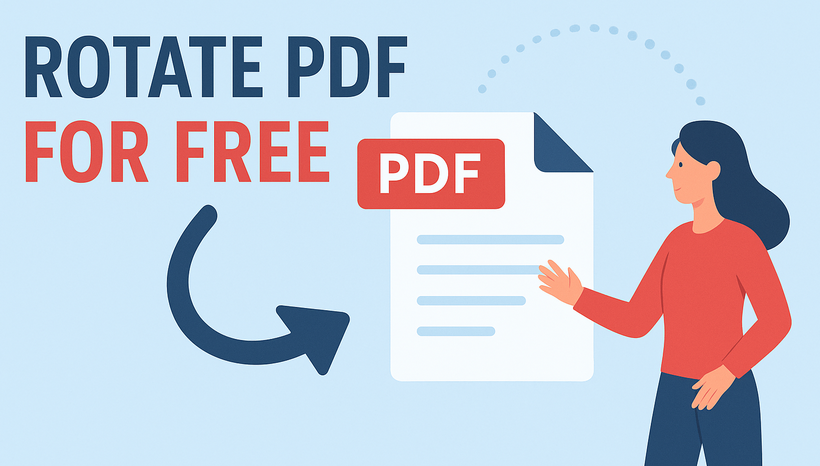
Precisa girar um PDF, mas não quer pagar por um software caro? Seja para corrigir um documento digitalizado com páginas de cabeça para baixo ou para reorganizar um arquivo para melhor legibilidade, girar PDFs gratuitamente é mais fácil do que você pensa. Neste guia, exploraremos as melhores ferramentas gratuitas para girar PDFs online e offline, além de um tutorial passo a passo em Python para automatizar tarefas em massa.
- Método 1: Ferramentas Online Gratuitas para Girar PDFs
- Método 2: Girar PDFs Usando o Navegador Padrão
- Método 3: Aplicativos de Desktop Gratuitos para Rotação de PDF Offline
- Método 4: Automatizar Rotação de PDF em Massa com Python
- FAQ: Perguntas Frequentes sobre Girar PDFs
- Considerações Finais
Método 1: Ferramentas Online Gratuitas para Girar PDFs
As ferramentas online são a principal escolha para usuários que precisam girar 1-2 PDFs e não querem instalar nada. Elas funcionam em qualquer navegador, e a maioria é 100% gratuita, sem taxas ocultas. Duas das plataformas mais populares para girar PDFs online são o Smallpdf Free PDF Rotator e o ILovePDF Rotate PDF. Vamos usar o Smallpdf como exemplo.
Como Usar o Smallpdf (Passo a Passo):
- Acesse a ferramenta Girar PDF do Smallpdf.
- Clique em “ESCOLHER ARQUIVOS” para enviar seu PDF (ou arraste e solte-o).
- Use os botões “Girar para a Esquerda” (90° no sentido anti-horário) ou “Girar para a Direita” (90° no sentido horário) para ajustar as páginas.
- Depois de girar, clique em “Concluir” → “Baixar” para salvar o PDF girado no seu dispositivo.
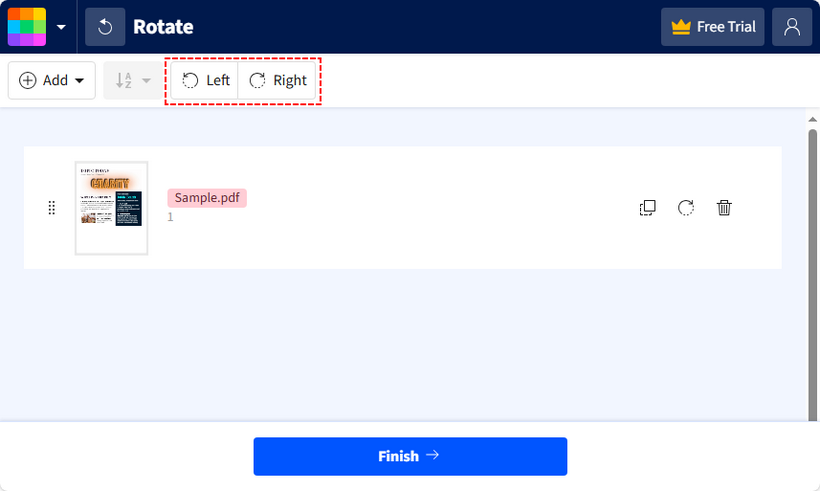
Prós:
- Nenhuma instalação necessária; funciona no Windows, Mac ou celular.
- Interface simples e amigável (ótima para iniciantes).
Contras:
- A maioria das versões gratuitas tem limites de tamanho de arquivo.
- Requer uma conexão com a internet (não é ideal para uso offline).
Você também pode se interessar por: Como Excluir Páginas de um PDF sem o Acrobat (Métodos Gratuitos)
Método 2: Girar PDFs Usando o Navegador Padrão
Você sabia que seu navegador padrão (Chrome, Edge ou Firefox) pode girar PDFs gratuitamente? Este método é ótimo se você quiser evitar completamente ferramentas de terceiros. Nenhum aplicativo ou site extra é necessário.
Passo a Passo com o Microsoft Edge:
- Localize o seu arquivo PDF no computador, clique com o botão direito sobre ele e selecione "Abrir com > Microsoft Edge."
- Na barra de ferramentas na parte superior, clique no botão “Girar” (seta circular) para girar no sentido horário. Para girar no sentido anti-horário, clique com o botão direito no PDF → “Girar no sentido anti-horário”.
- Clique em "Salvar como" e escolha uma pasta para armazenar o PDF girado.
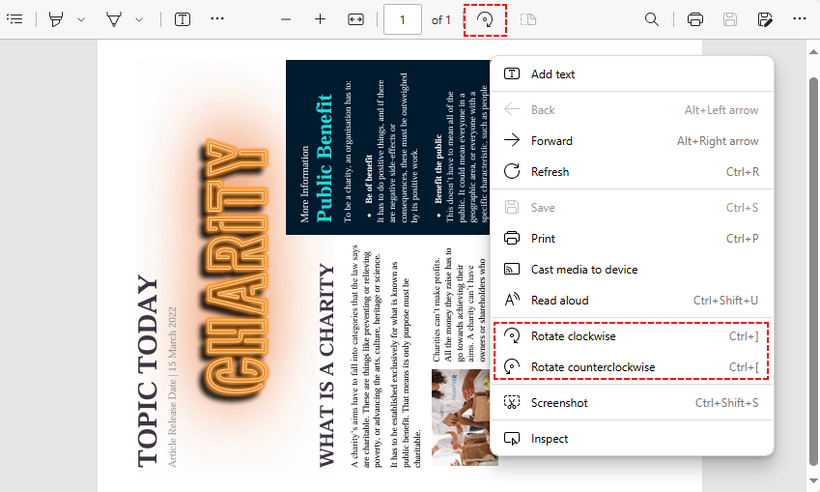
Prós:
- Sem downloads, sem necessidade de internet (após abrir o PDF); 100% gratuito.
- Funciona em Windows, Mac, Linux e até mesmo em navegadores móveis.
Contras:
- Funciona apenas para um PDF de cada vez; sem rotação em lote.
- Os visualizadores padrão giram todas as páginas de uma vez.
Método 3: Aplicativos de Desktop Gratuitos para Rotação de PDF Offline
Para uso offline (ou arquivos sensíveis que você não quer enviar online), o software de desktop é a melhor opção. Duas das principais ferramentas gratuitas são o Adobe Acrobat Reader DC (para uso geral) e o PDF-XChange Editor (para rotação de páginas específicas).
Melhor Escolha: Adobe Acrobat Reader DC
Para usuários familiarizados com o ecossistema da Adobe, o Adobe Acrobat Reader DC (versão gratuita) continua sendo uma escolha confiável para girar PDFs offline. É amplamente compatível e confiável, embora menos flexível em ajustes de páginas específicas.
Como Girar e Salvar um PDF:
- Baixe e instale o Adobe Acrobat Reader DC (gratuito para todos os usuários).
- Abra seu PDF no Acrobat Reader.
- Para girar temporariamente (apenas para visualização): Vá para a guia “Visualizar” → “Girar Exibição” → selecione “Sentido Horário” ou “Sentido Anti-horário”.
- Salvar alterações permanentes: Vá para “Arquivo” → “Salvar” (ou “Salvar Como” para criar uma nova cópia).
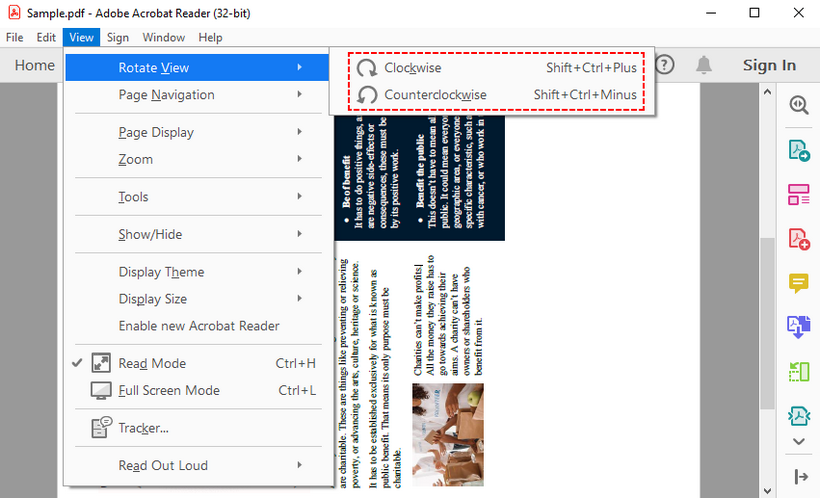
Prós:
- Funciona offline; não requer internet.
- Compatível com todos os tipos de PDF e sistemas operacionais (Windows, Mac, celular).
Contras:
- A versão gratuita gira todas as páginas de uma vez (sem rotação de página específica).
- Ocupa espaço de armazenamento (precisa de instalação).
Alternativa: PDF-XChange Editor (Versão Gratuita)
Se você precisa girar páginas específicas de um PDF (e não apenas documentos inteiros), o PDF-XChange Editor (Versão Gratuita) é uma escolha recomendada. Esta ferramenta leve e offline é perfeita para PDFs com orientações mistas.
Girar Páginas de PDF com o PDF-XChange Editor:
- Baixe e instale o PDF-XChange Editor (selecione a “Versão Gratuita” durante a instalação).
- Abra seu PDF e vá para a guia "Organizar" > "Girar".
- Na caixa de diálogo "Girar Páginas":
- Clique no menu suspenso “Direção” e selecione o ângulo de rotação desejado.
- Escolha "Todas as páginas", "Página atual" ou um intervalo personalizado (ex: 1,3,5-8).
- Clique em "OK" e salve o PDF girado via "Arquivo" > "Salvar Como".
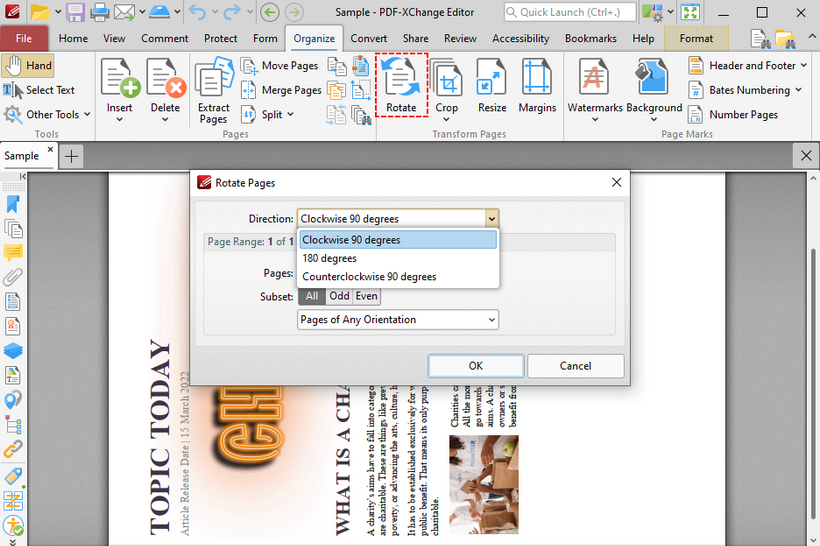
Prós:
- Funciona totalmente offline, sem limites de tamanho de arquivo.
- A versão gratuita suporta rotação de páginas específicas (um recurso raro em ferramentas gratuitas).
Contras:
- Apenas para Windows (sem suporte para Mac/Linux).
- Requer instalação (embora o armazenamento seja mínimo).
Método 4: Automatizar Rotação de PDF em Massa com Python
Se você precisa girar vários PDFs de uma vez (por exemplo, mais de 10 arquivos) ou automatizar a rotação (por exemplo, integrar a rotação em um fluxo de trabalho), uma biblioteca Python como o Free Spire.PDF for Python é uma virada de jogo. É gratuito para uso comercial e não comercial, e permite que você escreva um script simples para girar PDFs em massa.
Passo 1: Instale o Free Spire.PDF
Abra o seu prompt de comando (Windows) ou terminal (macOS/Linux) e execute este comando para instalar a biblioteca via pip:
pip install Spire.Pdf.Free
Passo 2: Escreva o Código Python para Girar Páginas de PDF
Crie um novo arquivo Python e cole o código abaixo. O código carregará um PDF, girará uma página especificada 90° no sentido horário e salvará o resultado:
from spire.pdf import *
from spire.pdf.common import *
# Crie um objeto PdfDocument
pdf = PdfDocument()
# Carregue um documento PDF
pdf.LoadFromFile("Sample.pdf")
# Obtenha a primeira página
page = pdf.Pages[0]
# Obtenha o ângulo de rotação original da página
rotation = int(page.Rotation.value)
# Gire a página 90 graus no sentido horário
rotation += int(PdfPageRotateAngle.RotateAngle90.value)
page.Rotation = PdfPageRotateAngle(rotation)
# Salve o PDF resultante
pdf.SaveToFile("RotatePDFPage.pdf")
pdf.Close()
Para girar todas as páginas do PDF, itere sobre cada página do PDF para girá-las.
# Percorra cada página do documento
for i in range(pdf.Pages.Count):
page = pdf.Pages.get_Item(i)
# Obtenha o ângulo de rotação original da página
rotation = int(page.Rotation.value)
# Gire a página 90 graus no sentido horário
rotation += int(PdfPageRotateAngle.RotateAngle90.value)
page.Rotation = PdfPageRotateAngle(rotation)
Explicação do Código:
A rotação da página do PDF é baseada no ângulo de rotação original da página atual. Abaixo está uma explicação detalhada do código principal:
-
Obtenha o ângulo de rotação original:
rotation = int(page.Rotation.value): extrai o ângulo de rotação atual da primeira página (por exemplo, 0°, 90°, 180° ou 270°) e o converte em um número inteiro.
-
Gire a página 90° no sentido horário:
PdfPageRotateAngle.RotateAngle90.value: representa uma rotação de 90° no sentido horário.rotation += int(...): adiciona 90° ao ângulo de rotação original, calculando a nova rotação total (por exemplo, se a página foi originalmente girada 90°, ela se torna 180° após esta etapa).page.Rotation = PdfPageRotateAngle(rotation): aplica o novo ângulo de rotação à página, atualizando sua orientação.
Prós:
- Gire páginas de PDF especificadas ou todas; gire dezenas de PDFs em lote (adicione um loop para processar uma pasta).
- Automatize a rotação (integre com outras tarefas Python, como classificação de arquivos).
Contras:
- Requer conhecimento básico de Python (não para iniciantes totais).
- A versão gratuita tem um limite de páginas (até 10 páginas por PDF; suficiente para a maioria do uso pessoal).
Após a rotação, você pode realizar outras operações relacionadas a PDF (por exemplo, converter o PDF para HTML, extrair texto dele) com a biblioteca Python gratuita.
FAQ: Perguntas Frequentes sobre Girar PDFs
P1: Posso girar um PDF gratuitamente?
Sim, todos os métodos neste guia são completamente gratuitos. Ferramentas online, recursos de rotação do Adobe Acrobat, ferramentas de navegador e bibliotecas Python oferecem recursos de rotação gratuitos.
P2: Posso girar um PDF sem o Adobe?
Sim. As ferramentas online gratuitas, recursos do navegador, o PDF-XChange Editor e os scripts Python fornecem a funcionalidade de girar PDF sem o software da Adobe.
P3: Como eu giro um PDF permanentemente?
Use "Salvar Como" no Adobe Acrobat, PDF-XChange Editor ou baixe das ferramentas online. As rotações do navegador podem exigir a impressão para PDF para alterações permanentes.
P4: Qual é a melhor maneira de girar várias páginas de um PDF?
Para controle de página individual, use o PDF-XChange Editor. Para vários arquivos, a automação com Python funciona melhor.
P5: Girar um PDF reduzirá sua qualidade?
Não. Girar um PDF é uma ação não destrutiva. Altera apenas a orientação de visualização, não a qualidade do texto ou das imagens internas.
Considerações Finais
Girar páginas de PDF é uma tarefa simples e gratuita que não requer software caro. Para uma correção rápida e única, as ferramentas online são ideais. Se você está lidando com documentos sensíveis, um software offline dedicado é a escolha mais segura. E para grandes lotes ou fluxos de trabalho automatizados, um script Python oferece o máximo de controle e eficiência.
Seja você um iniciante ou um desenvolvedor experiente, escolher a solução gratuita certa pode tornar seus documentos PDF legíveis em minutos.